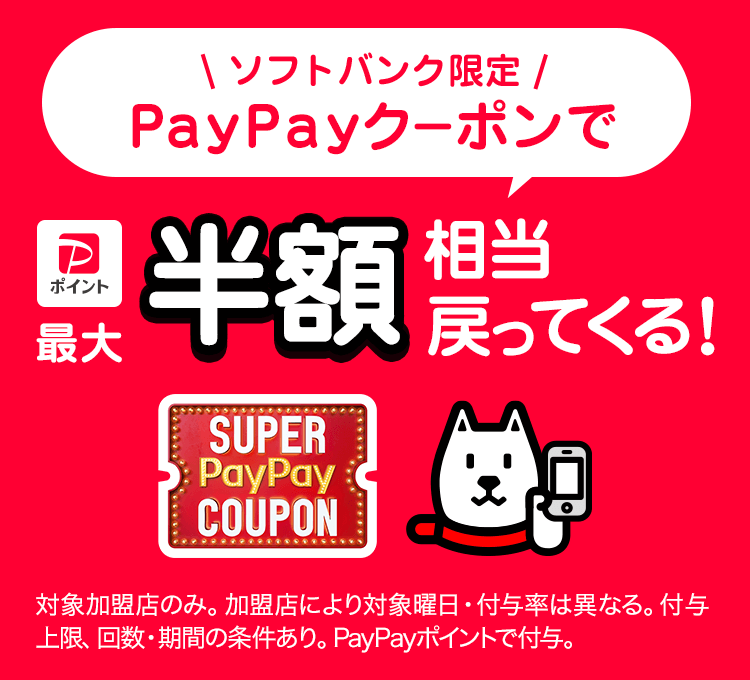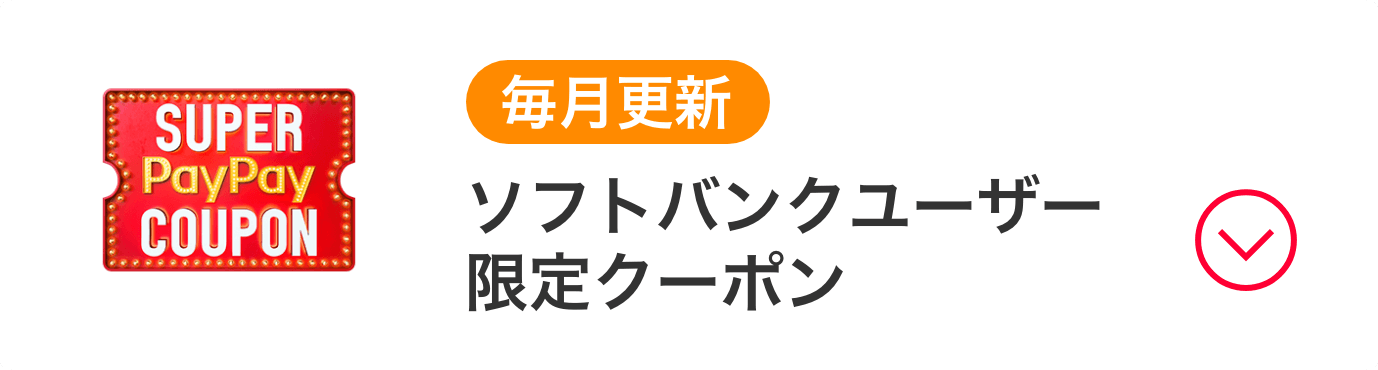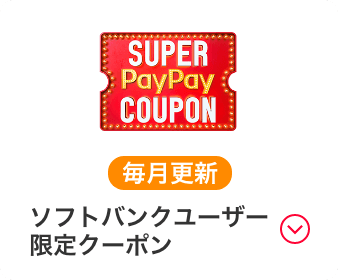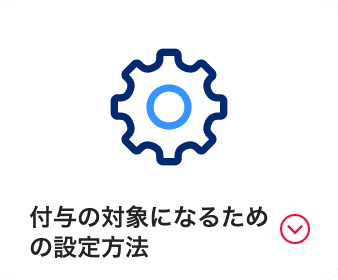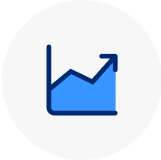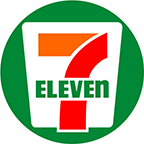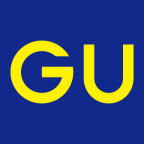- スマートログイン設定済みのYahoo! JAPAN IDでPayPayアカウント連携を行った方が対象です。法人契約のお客さまや一部の機種をご利用のお客さまなど、スマートログインをご利用いただけない方は対象外です。一部対象外の料金プランあり。ワイモバイル・LINEMO・LINEモバイルユーザーは対象外です。
- 本キャンペーンはPayPayアプリでのお支払いが対象です。Alipay(支付宝)アプリを利用してPayPayのQRコードを読み込み決済した場合は、クーポンは適用されません(PayPay利用特典の適用もありません)。お支払いの翌日から起算して30日後にPayPayポイントを付与します。PayPayポイントは、PayPay公式ストア、PayPayカード公式ストアでも利用可能です。出金・譲渡不可。
ソフトバンクユーザー限定のPayPayクーポン一覧
ソフトバンクユーザーなら、
毎週更新のPayPayクーポンに加えて、毎月更新のお得なPayPayクーポンがもらえる!
- 対象加盟店により、付与率・付与上限・回数・期間・対象曜日の条件は異なります。
- クーポン詳細はPayPayアプリ内クーポンページでご確認下さい。
- PayPay決済前にクーポンの取得が必要です。対象店舗でのみご利用いただけます。
今月は2種類のクーポンがあります。
いつでも使える|今月のおすすめ(ソフトバンクグループ企業)
いつでも使える│今月の対象加盟店(大手チェーン)
- Yahoo! JAPAN IDでログインのうえ、PayPayでお支払いした注文が対象。事前にクーポン獲得が必要です。Yahoo!ショッピング内のふるさと納税サイト「さとふる」、「ふるなび」および「ふるさとチョイス」、POSAカードなどの金券類は対象外。2026年2月以降も同様のクーポンを配布予定。
- 「PayPay資産運用」は、PayPay証券が提供する「PayPay」内のミニアプリで、簡単に資産運用ができるサービスです。ご利用にはPayPay証券の証券口座開設が必要です(口座開設・口座管理料 無料)。
- 注文時と注文確定時の決済金額が異なる場合があります。クーポン適用においては、注文確定時の決済金額が反映されます。
- DiDiアプリ決済限定。
- セブン-イレブンアプリでのPayPay支払いのみが対象。「7NOW」「スマホレジ」の支払いは対象外。
タバコの購入金額はクーポン対象外。 - 松屋、松のや、マイカリー食堂、ステーキ屋松も対象。松弁ネット、モバイルオーダー、PayPayアプリ内の「松弁ネットミニアプリ」(松屋テイクアウト)での決済は別途オンライン用のクーポンの獲得が必要。
- 松弁ネット、モバイルオーダー、PayPayアプリ内の「松弁ネットミニアプリ」(松屋テイクアウト)が対象。店頭での決済は別途店頭用のクーポンの獲得が必要。
- 𠮷野家公式通販ショップ、テイクアウト予約のWEB決済を行った場合は対象外。
PayPayアプリをお持ちでない方は、まず下記のリンクから
お手持ちのスマートフォンにPayPayアプリをダウンロードしてください。
- クーポン取得画面で対象店舗を必ずご確認の上ご利用ください。
- テイクアウトの利用については利用店舗にてご確認ください。
- 複数キャンペーンが適用される場合、1回のお支払いに対して66.5%以上は付与されません。
- 一部対象外の店舗があります。
- 同店舗のクーポンを2枚以上獲得した場合、付与額の高いクーポン1つのみが適用されます。
- 2月対象加盟店は1月30日 18:00 更新予定
付与の対象になるには
- 対象になるには
- 自分が対象か確認する
「❶スマートログイン設定」と「❷Yahoo! JAPAN IDとPayPayアカウントの連携」が必要です(目安時間 2〜5分)。
❶スマートログイン設定
ソフトバンクのスマホの方は、追加料金なしでLYPプレミアムをご利用できます。(携帯電話番号とYahoo! JAPAN IDの連携が必要です)
- ワイモバイル・LINEMO・LINEモバイルユーザーは対象外です。
- 外部サイトへ移動します。
❷Yahoo! JAPAN IDとPayPayアカウントの連携
以下の手順で設定準備が完了しているか確認できます。
手順3の画面で「スマートログイン設定済み」の表示が無い場合は、付与の対象になるにはの通り設定が済んでいるか確認してください。
-

1.ホーム画面右下にある「アカウント」をタップ
-

2.「外部サービス連携」をタップ
-

3.Yahoo! JAPAN ID の項目に「スマートログイン設定済み」と表示されていれば対象です
ソフトバンクユーザーも対象のLYPプレミアム会員限定クーポンはこちら
誰でも使える!毎週更新のPayPayクーポンはこちら
PayPayクーポン利用の流れ
-

クーポンを探して獲得する
人気のお店やフォロー中のお店から気になるクーポンを見つけたら、詳細を確認し、獲得しましょう。
-

支払い時に自動で適用
対象店舗でお支払いをすると、クーポンが自動的に適用されてPayPayポイント※1が付与されます。
1. クーポンを獲得する
-
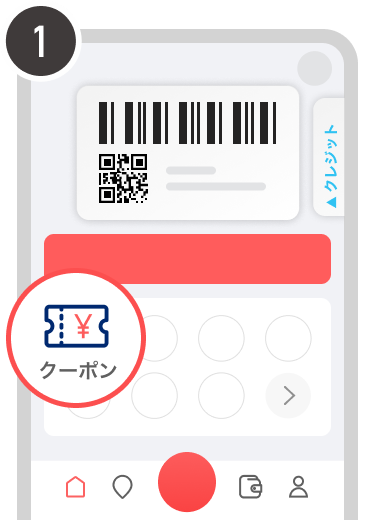
ホーム画面の[クーポン]を選択します
-
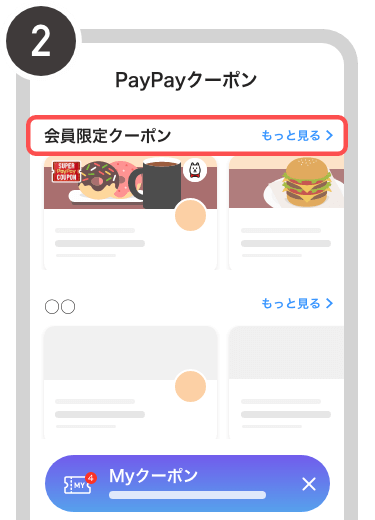
画面をスクロールし、「会員限定クーポン」のもっと見るを選択します
-
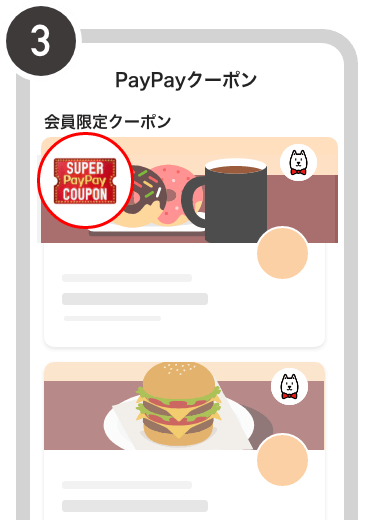
会員限定クーポンページをスクロールして獲得したいクーポンを選択します
-
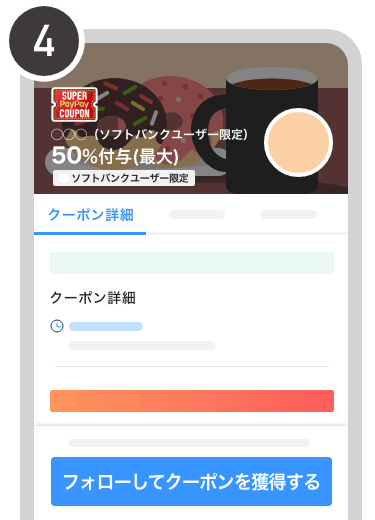
[フォローしてクーポンを獲得する]を選択して完了です
2. 獲得したクーポンを確認する
-
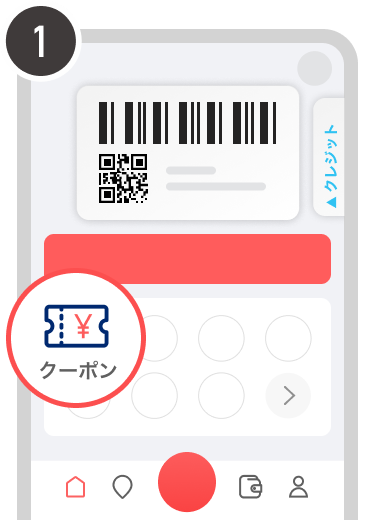
ホーム画面の[クーポン]を選択します
-
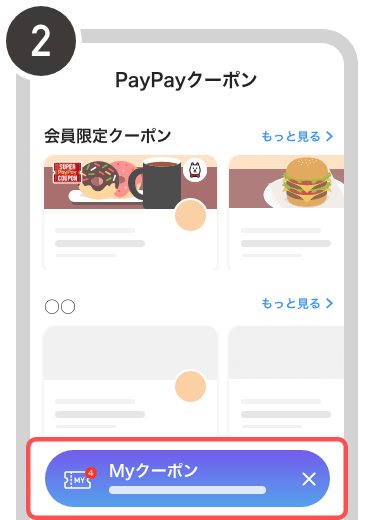
[Myクーポン]を選択します
-

獲得したクーポンの一覧が表示されます
-
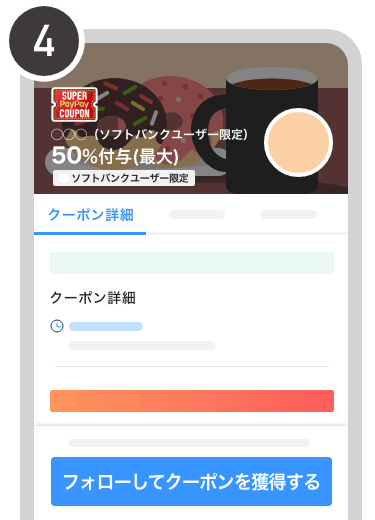
一覧からクーポンを選択して詳細を確認します
3. 支払い後にクーポンが適用されたか確認する
-

お支払いをした後、「詳細」を選択します
-

「クーポン利用」項目に特典が表示されます
クレジット限定クーポンの使い方
クーポン取得後、支払い方法を「残高」から「クレジット」に切り替えて、お支払いください。
その他、クレジットについて詳しくはこちら
クーポンの取得された場合も、クレジット設定のない場合は特典の適用はされません。
PayPayポイントのみで全額支払った場合はクレジット限定クーポンが適用されません。
-
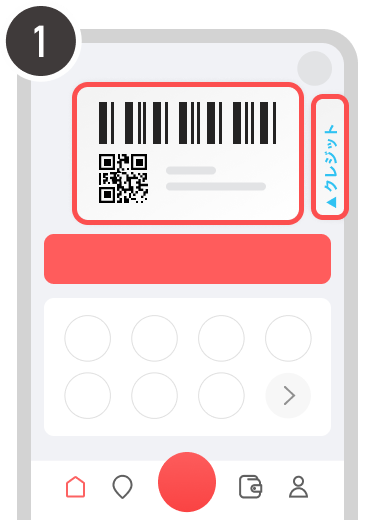
ホーム画面のバーコード部分を左へスライド、または[クレジット]と記載の部分をタップします
-
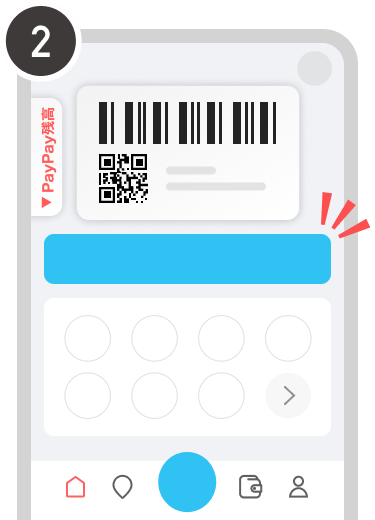
設定が「クレジット」に切り替わり、ホーム画面の赤い部分が青色に変わります
-
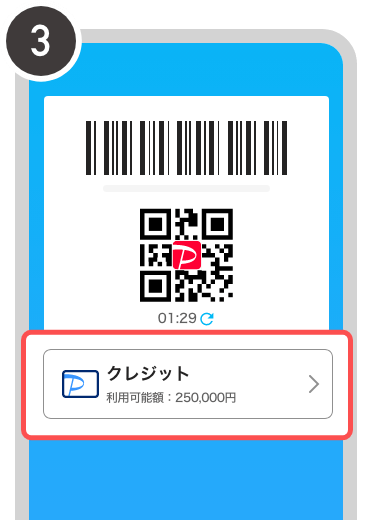
支払い画面も青色に変わります。これで「クレジット」での支払いができます
支払いの優先順位設定について
「支払いの優先順位」でPayPayクレジットを最優先にするとクーポンの使い漏れを防げます。詳しくはこちら
-
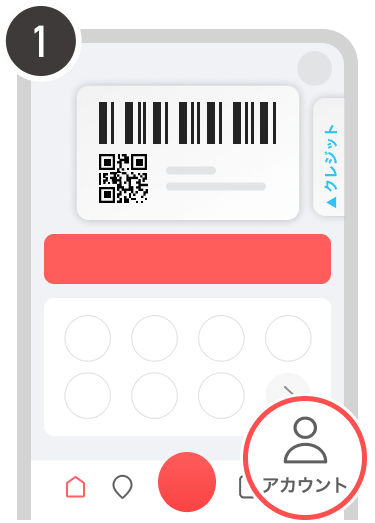
PayPayアプリ右下の[アカウント]をタップ
-
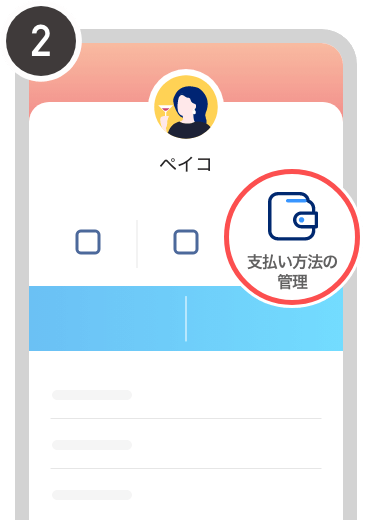
[支払い方法の管理]をタップ
-
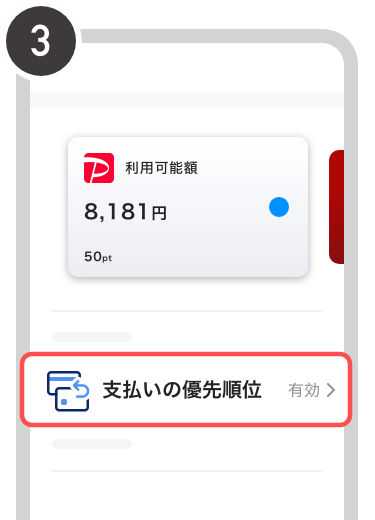
[支払いの優先順位]をタップ
-
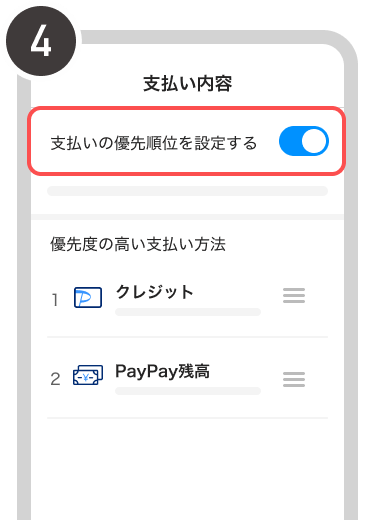
[支払いの優先順位を設定する]をタップし有効にします
-
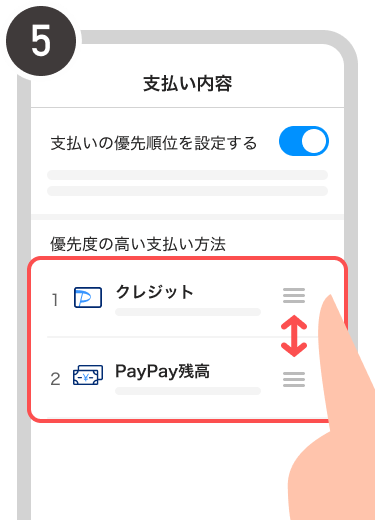
各お支払い方法を[ドラッグ]して優先順位を変更します
よくある質問
-
付与の対象になるにはをご確認頂き設定をお願いします。
-
適用条件をみたしている場合、以下のキャンペーンは原則クーポンと一緒に適用されます。
- 各地方自治体のキャンペーン
1回のお支払いでのPayPayポイントの付与率は、合計で支払い額の66.5%が上限です。
同店舗のPayPayクーポンを2つ以上獲得している場合は、付与額の高いクーポン1つのみが適用されます。
-
クーポンが適用されない場合、以下が考えられます。
- 支払い後にクーポンを獲得した
- 適用条件を満たしていない
- クーポンが終了している
獲得したクーポン内容は、クーポン画面下部の[Myクーポン]より確認できます。適用されない場合は、対象のクーポンをタップし、適用条件をご確認ください。
なお、クーポンの付与総額が所定の金額に達すると、利用可能期間内でも終了する場合があります。終了後は、条件を満たしたお支払いをしても適用になりません。ご利用の前には必ずご確認ください。 -
クーポンがPayPayアプリより消えた場合、該当のクーポンが終了している可能性がございます。
クーポンの付与総額が所定の金額に達すると、利用可能期間内でも終了する場合がありますのでご了承ください。 -
各クーポン画面の「対象店舗」からご確認ください。
-
対象のお支払い(ご注文の)翌日から起算して30日後に付与します。
ユーザーのご利用状況やシステム上の都合による付与時期が遅くなる場合があります。 -
PayPayアプリ(残高の種類やクレジットカード支払い問わず)でのお支払いに加え、PayPay銀行アプリを通じてご利用いただけるPayPayデビット(旧PayPay銀行残高)※でのお支払いが対象です。
Alipay(支付宝)アプリを利用してPayPayのQRコードを読み込み決済した場合は、クーポンは適用されません(PayPay利用特典の適用もありません)。PayPayデビット(旧PayPay銀行残高)はPayPayが提供している支払いサービスです。
-
返品した場合、クーポン利用が取り消され再度利用できる状態となります。
なお、以下の場合は再利用ができません。- クーポンが期限切れの場合
- クーポンに設定されている予算を超過した場合
- 返金後も適用条件を満たしており、そのままクーポンが適用されている場合
- 決済の取り消しが完了する前にお支払いが完了している場合
クーポンを再度利用する場合は、Myクーポン画面にクーポンがあることを確認のうえお支払いください。
-
同店舗のPayPayクーポンを2つ以上獲得している場合は、付与額の高いクーポン1つのみが適用されます。
その他のおトクなキャンペーン
アプリでキャンペーンを確認
店舗オーナー様へ
PayPayクーポンで
集客・売上アップしませんか?
あなたのお店にもPayPayクーポンを導入できるのをご存知ですか?
今ならトライアルキャンペーン実施中!
- ・Apple、Appleのロゴ、App Storeは、米国および他国のApple Inc.の登録商標です。
- ・Google Play は Google LLC の商標です。
- ・QRコードは(株)デンソーウェーブの登録商標です。